鼠标键盘,小编告诉你怎么解决键盘和鼠标失灵的问题
分类:windows7教程 发布时间:2018-05-30 15:51:40
键盘和鼠标都是电脑的重要组成部分,如果它们如果出现了问题,会在我们使用电脑的时候产生很大的阻碍。那么我们要怎么处理呢?今天小编我就来告诉你们怎么解决键盘鼠标失灵的问题。
电脑是我们在日常生活中经常会触碰到的一件物品,既然用到了电脑,就肯定会是用到键盘和鼠标。但是有些小伙伴反应,鼠标和键盘有的时候会突然失灵。所以,下面我就来给你们说说解决键盘和鼠标失灵的方法。
首先,先检查鼠标和键盘本身有没有出现问题。

键盘鼠标系统软件图解1
然后在网上下载一个杀毒软件。然后打开电脑的“属性”,再找到并打开“设备管理器”。
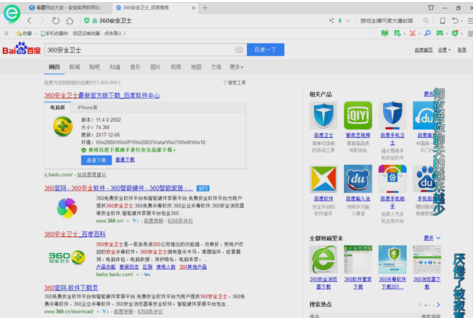
键盘鼠标系统软件图解2

失灵系统软件图解3
找到鼠标跟键盘的选项,看看有没有感叹号出现,有感叹号出现就说明该驱动有问题。
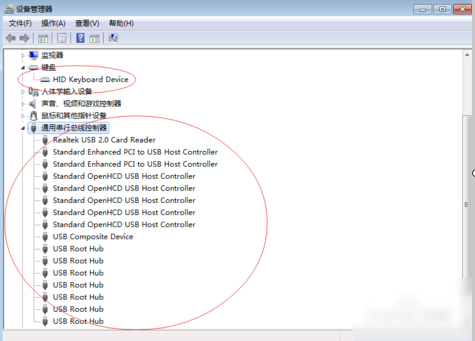
键盘系统软件图解4
如果驱动有问题,那就要下载一个驱动修复软件来修复一下驱动。
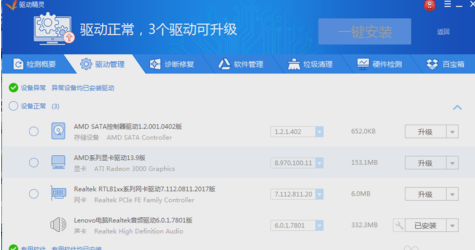
键盘鼠标系统软件图解5
如果全都是完好的状态的话,那就是该设置一下控制面板下的电源选项了。

键盘鼠标系统软件图解6
点击进入到电源选项
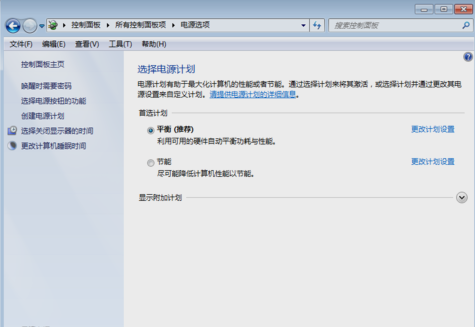
键盘鼠标失灵系统软件图解7
然后点击“更改高级电源设置”。然后找到“USB设置”。
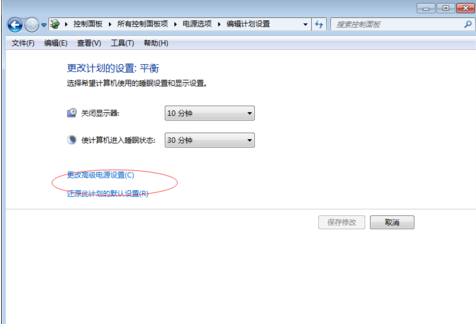
键盘鼠标系统软件图解8
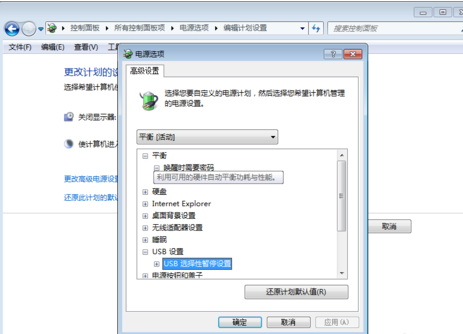
键盘鼠标系统软件图解9
然后如下图所示,设置为“已禁用”,然后点确定。
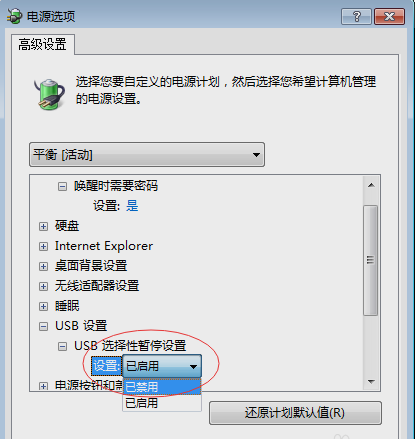
键盘鼠标失灵系统软件图解10
如果以上的方法还是没有解决的话,那就只能重装系统了。~~~~






 立即下载
立即下载







 魔法猪一健重装系统win10
魔法猪一健重装系统win10
 装机吧重装系统win10
装机吧重装系统win10
 系统之家一键重装
系统之家一键重装
 小白重装win10
小白重装win10
 杜特门窗管家 v1.2.31 官方版 - 专业的门窗管理工具,提升您的家居安全
杜特门窗管家 v1.2.31 官方版 - 专业的门窗管理工具,提升您的家居安全 免费下载DreamPlan(房屋设计软件) v6.80,打造梦想家园
免费下载DreamPlan(房屋设计软件) v6.80,打造梦想家园 全新升级!门窗天使 v2021官方版,保护您的家居安全
全新升级!门窗天使 v2021官方版,保护您的家居安全 创想3D家居设计 v2.0.0全新升级版,打造您的梦想家居
创想3D家居设计 v2.0.0全新升级版,打造您的梦想家居 全新升级!三维家3D云设计软件v2.2.0,打造您的梦想家园!
全新升级!三维家3D云设计软件v2.2.0,打造您的梦想家园! 全新升级!Sweet Home 3D官方版v7.0.2,打造梦想家园的室内装潢设计软件
全新升级!Sweet Home 3D官方版v7.0.2,打造梦想家园的室内装潢设计软件 优化后的标题
优化后的标题 最新版躺平设
最新版躺平设 每平每屋设计
每平每屋设计 [pCon planne
[pCon planne Ehome室内设
Ehome室内设 家居设计软件
家居设计软件 微信公众号
微信公众号

 抖音号
抖音号

 联系我们
联系我们
 常见问题
常见问题



